Editing Support BOX
エディティングサポートボックス
編集システム構築の経験豊富な伊藤忠ケーブルシステムへご相談ください
DVI-Iモデルにおけるスケーリング機能について
- システム :
- 入出力BOX :
- Ver.
CPUユニットのモデルの中にVGAとDVI-Dどちらの出力も受けられる
コンバーター付きのモデルがあり、本稿ではそのコンバーターが有している
「スケーリング機能」に焦点を当てた説明を致します。
◇まず、ホ ットキー✕2に続いて、 v キーを押し、最後に Enter キーを押すと、
コンバーターの設定用OSD画面が現れます。
※閉じるには「Escキーと左Shiftキー」を同時に押します。
※戻る操作には「backspaceキー」を使用します
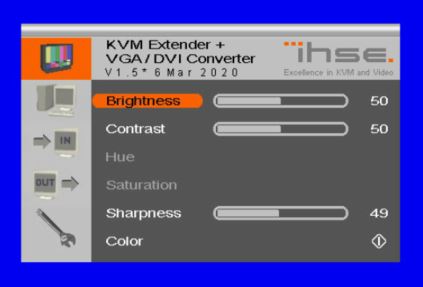

◇次に上下キーを押して OUT アイコンにカーソルを移動させ Enter キーを押し、
この項目でパソコンの出力解像度は変えないままモニターが受ける解像度を
変更させられる「スケーリング」が可能となります。

デフォルトではCPUが受けている解像度のまま伝送する「1:1」という
設定になっていますが、横矢印キーで「Select」にした上で、
上下キーで「Resolution」にカーソルを移動させ、
横矢印キーで決め打ちの選択項目から任意の解像度に設定させることができます。
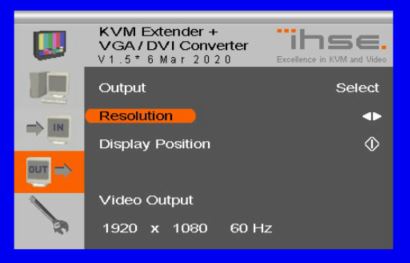
■ L474-BVHC/Sの場合
⇒「1920✕1080 60Hz」「1920✕1200 60Hz」どちらかに変更可能
■ L474-BHC/SVの場合
⇒「720✕576 60Hz」「800✕600 60Hz」「800✕600 75Hz」「1024✕768 60Hz」
「1024✕768 75Hz」「1280✕720 60Hz」「1280✕1024 60Hz」「1280✕1024 75Hz」
「1600✕1200 60Hz」「1920✕1080 60Hz」「1920✕1200 60Hz」
上記いずれかに変更可能
◇なお、本モデルでは解像度以外に「画格の調整」も可能です。
(※スケーリングとの兼ね合いで画格調整が上手くいかない場合もあります)
上下キーで上から2番目のメニュー項目の
”デスクトッPCとモニターのアイコン”にカーソルを移動させ、Enterを押し、
一番下の「Display Control」の項目へ移動させ、Enterを押します。

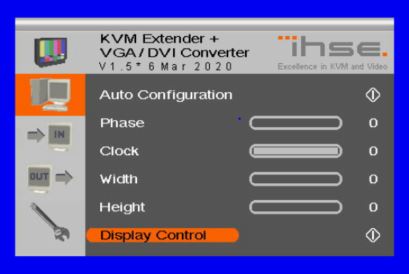
デフォルトでは、最大値へ自動に縮尺させる「Auto」となっていますが、
横矢印キーで「Aspect」を選択した上で上下キーで「Aspect Ratio」に
カーソルを移動させ、横矢印キーで画格の比率を「4:3, 14:9, 16:9」などから
選択できます。
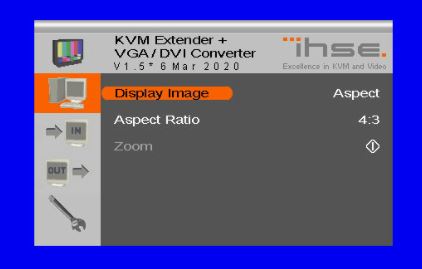
■全ての設定をデフォルトに戻す場合は、下記コマンドを実行して下さい。
「ホットキー✕2+vキー+rキー+Enterキー」
====================================
◮マトリクスやエクステンダーに実装されいるファームウェアバージョンにより
使用できる機能の有無や差異が発生する場合があるため予めご了承ください。
====================================
※この記事は予告なく変更することがあります。

 1
1